目录
1、下载MySQL
这里只推荐在官网去下载MySQL数据库,在地址栏访问mysql.com

点击downloads下载

进去之后滑动滚轮向下点击MySQL下载

然后点击MySQL安装Windows版本
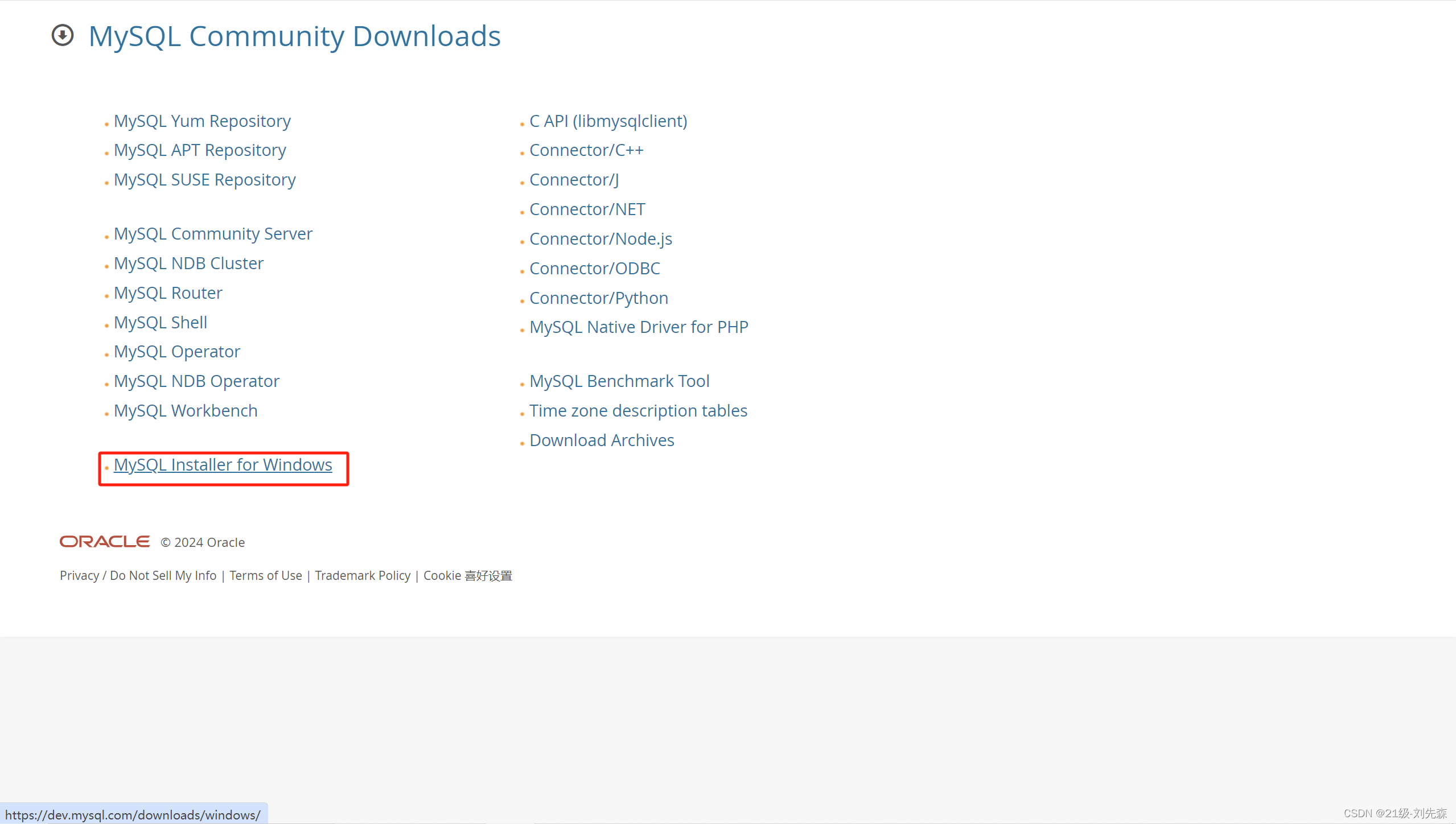
然后点击dowload下载(二选一即可,一般只选第二个)
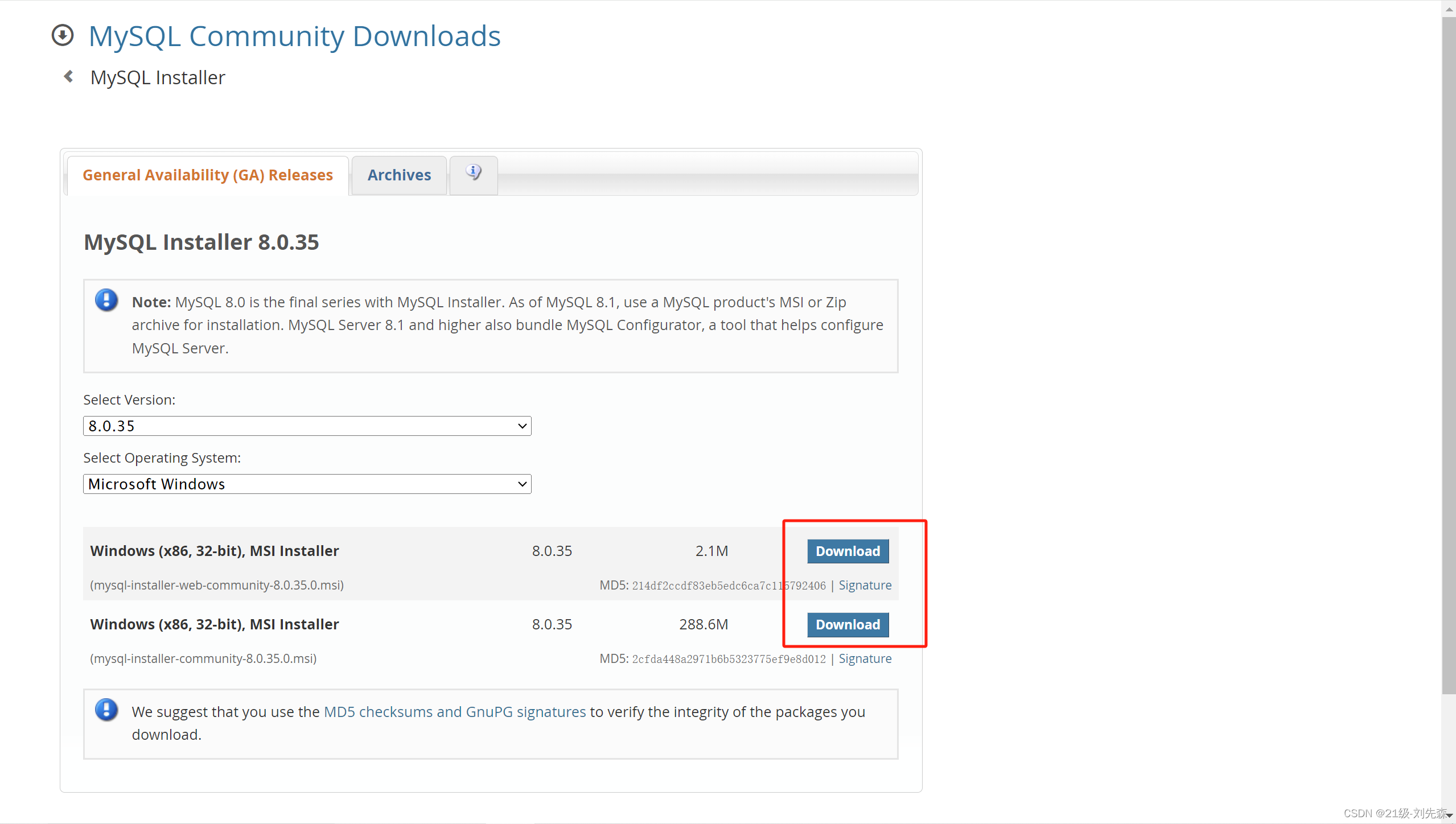
点击后会出现如下界面

2、安装MySQL
点击下载好的安装包,进去之后点击下一步

点击Execute之后等待安装

安装完成后点击下一步
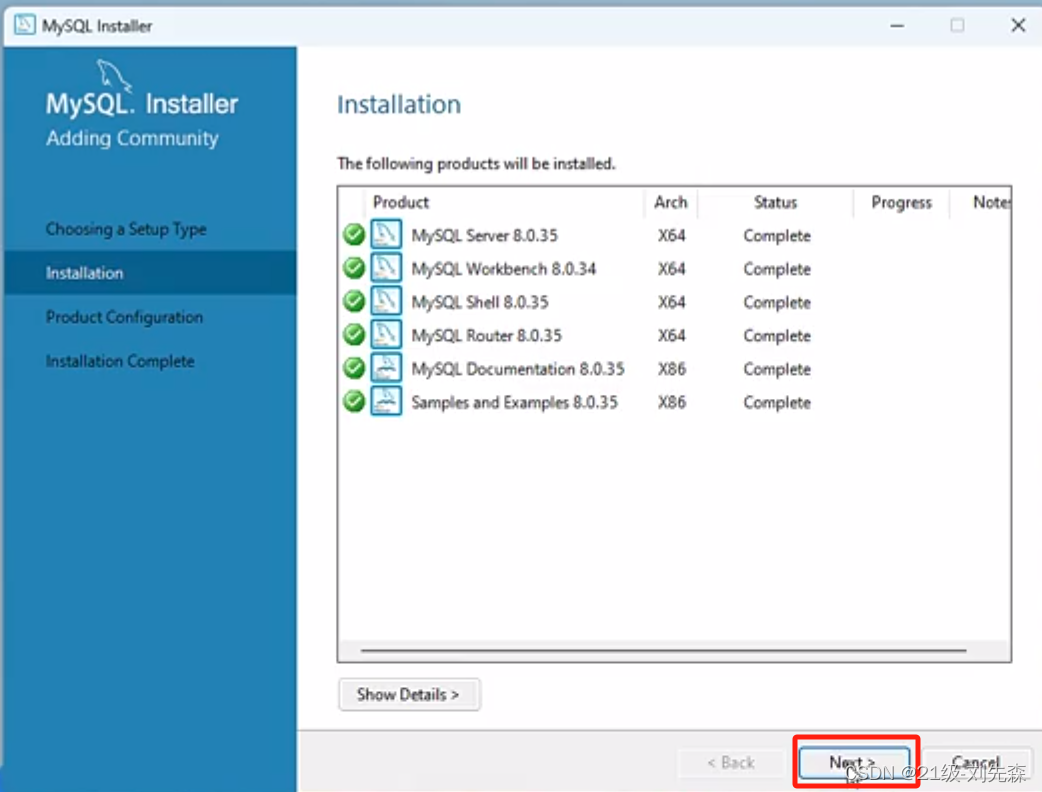
现在MySQL Server,MySQL Router和Samples and Examples已经就绪,点击下一步

点击下一步next,如果有需要命名管道和共享文件的可以勾选

这里有默认的方法,点击下一步
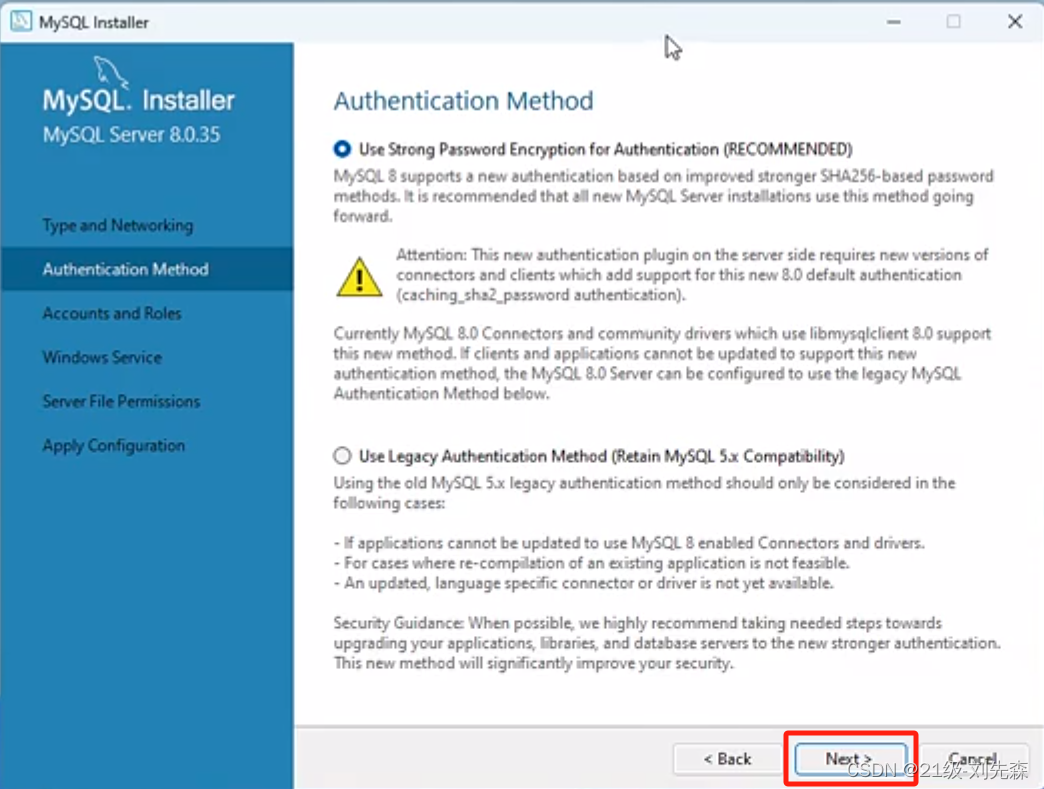
设置root账户密码之后点击下一步

点击下一步
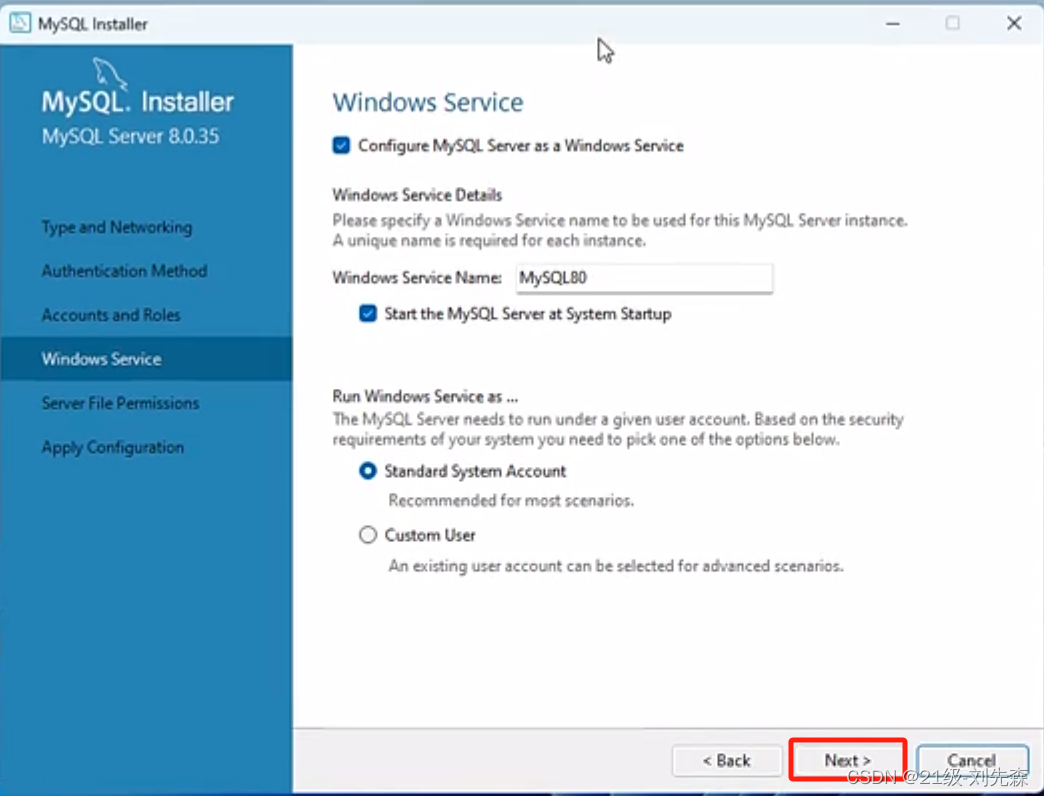
这里需要授权,之后点击下一步
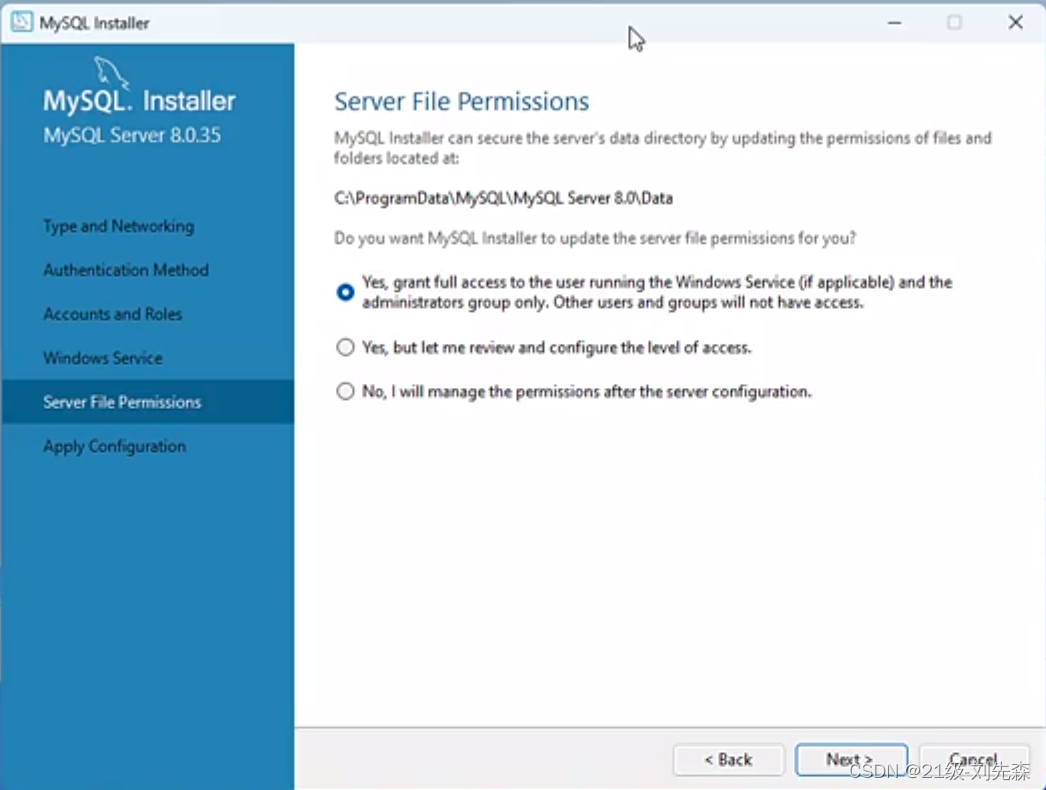
这里是一些安装步骤,点击Execute安装即可

这是安装过程
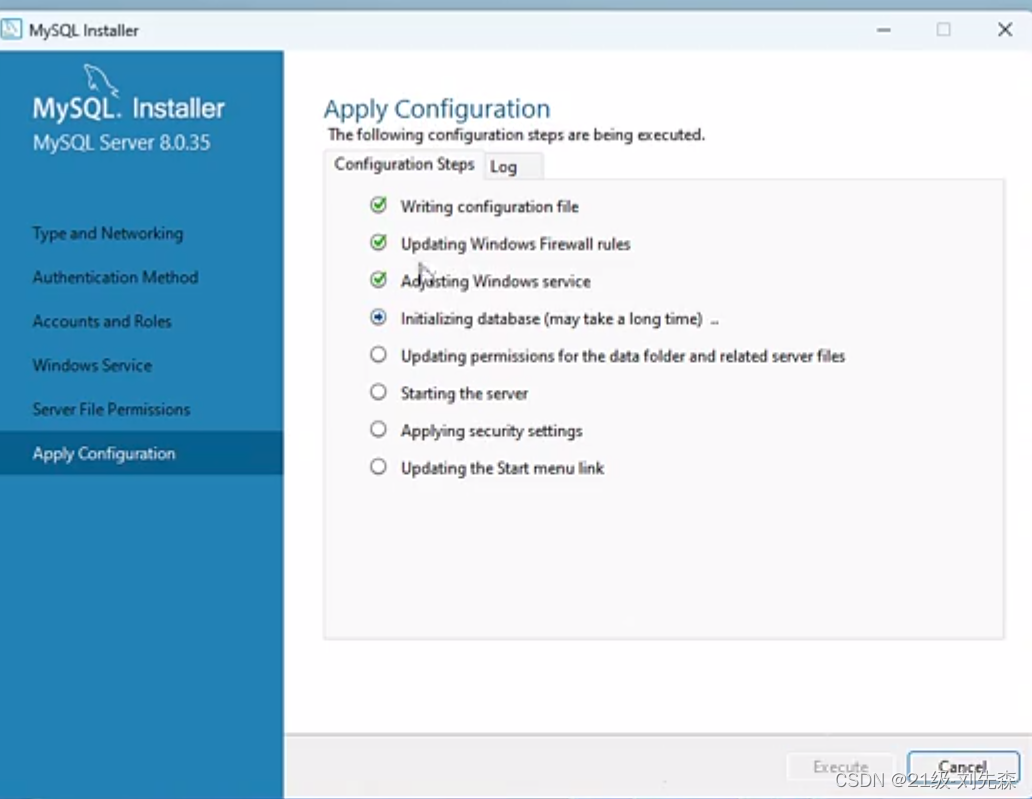
安装完成后点击Finish
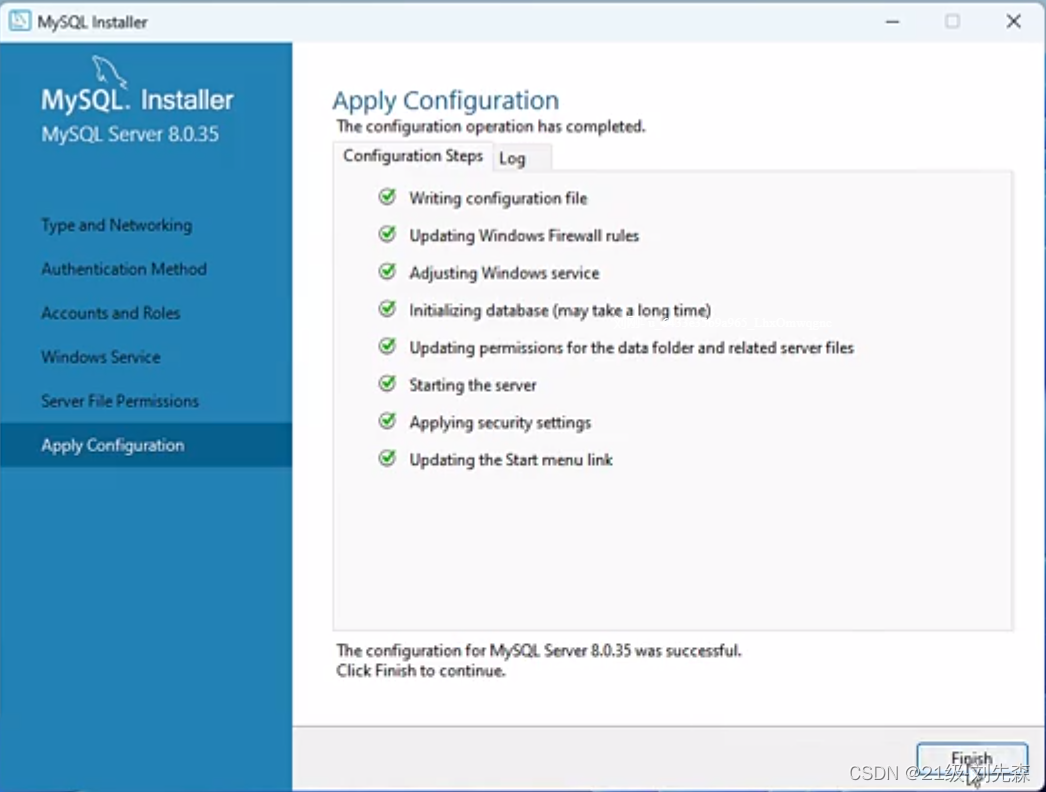
之后会返回这个界面,点击next

这里输入设置root账户密码时候的密码即可,点击Check测试连接
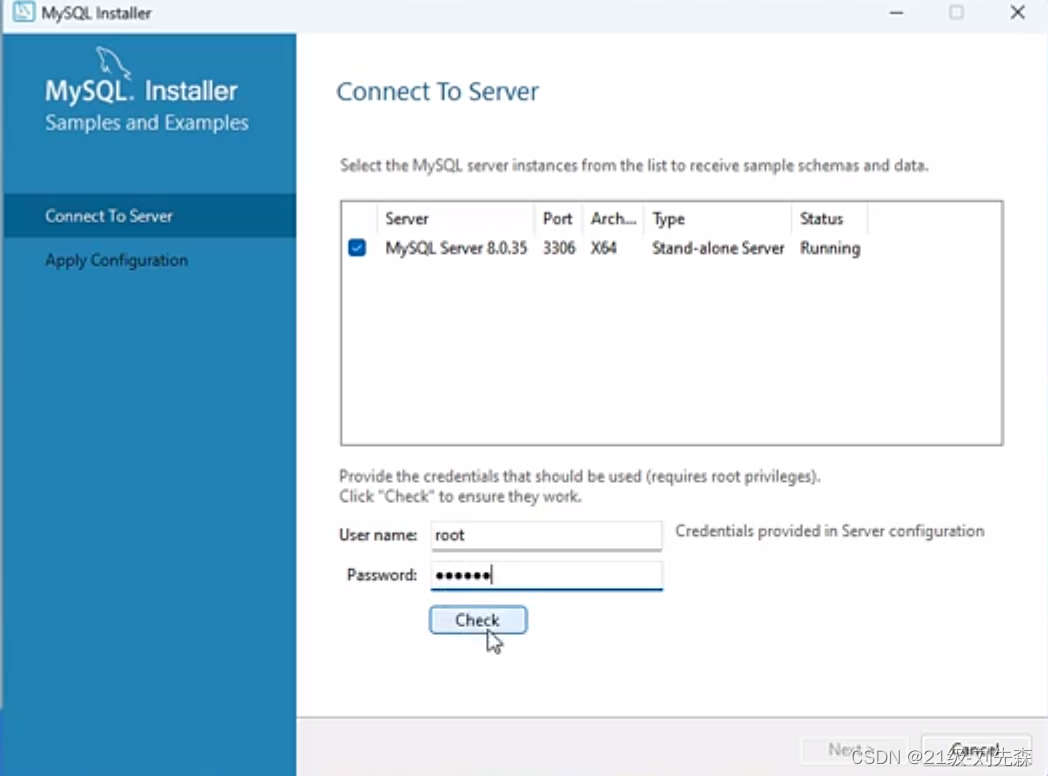
连接成功后点击下一步

弹出安装过程点击安装
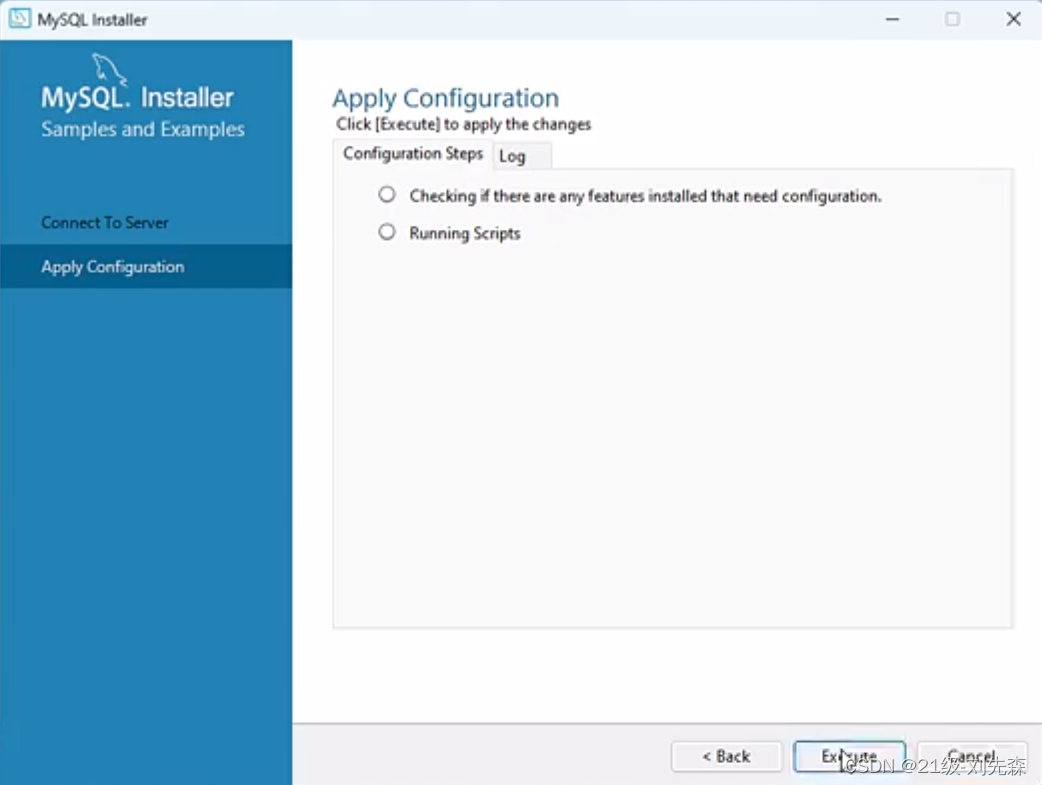
安装完成点击结束
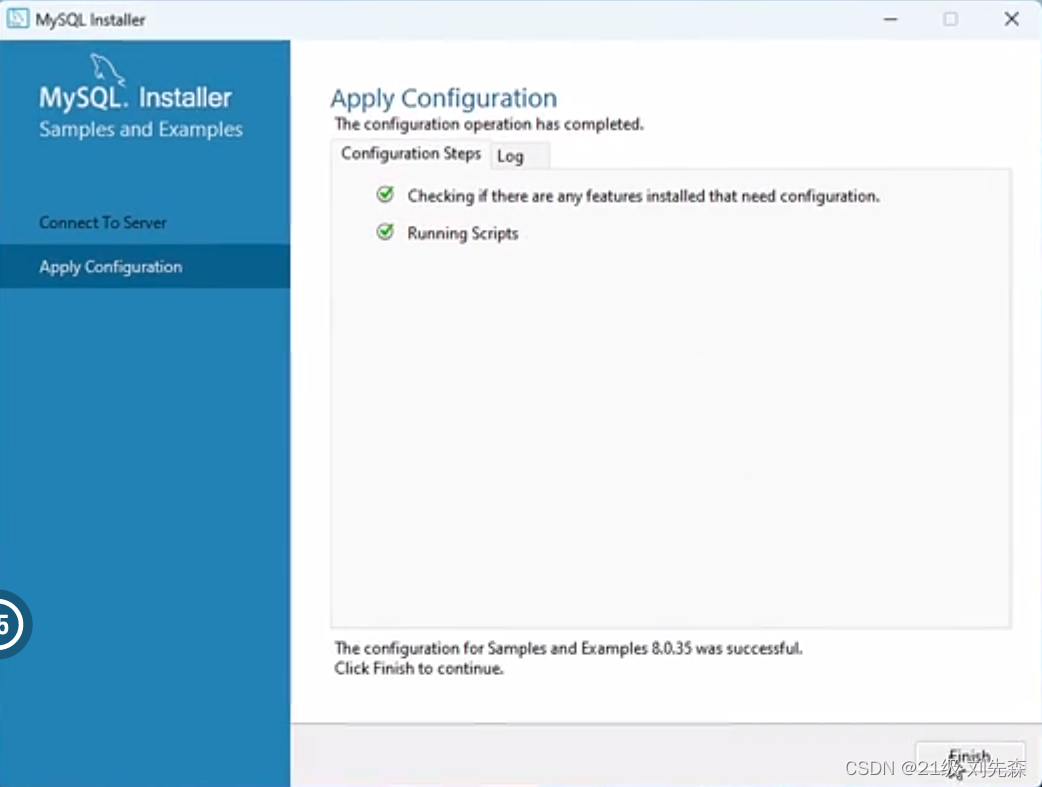
这里有需要可以导出日志,可以查看在这个过程中MySQL都在干什么,然后点击完成
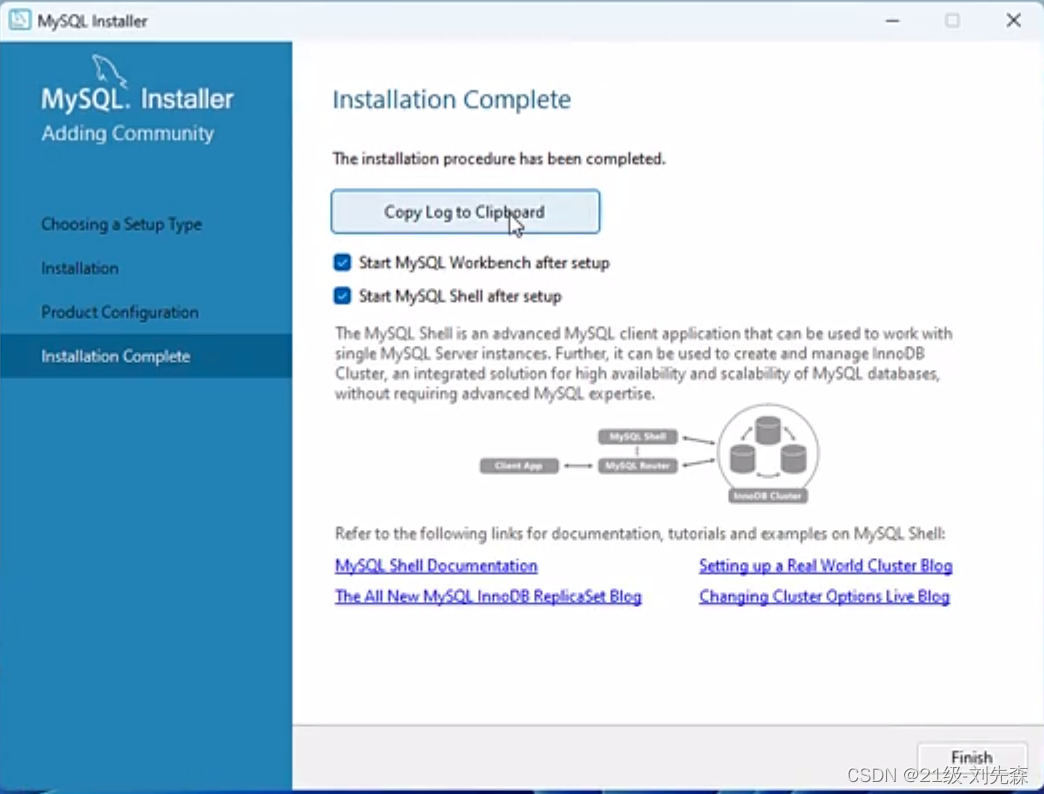
之后会弹出命令提示框,直接关闭即可,还会弹出如下界面
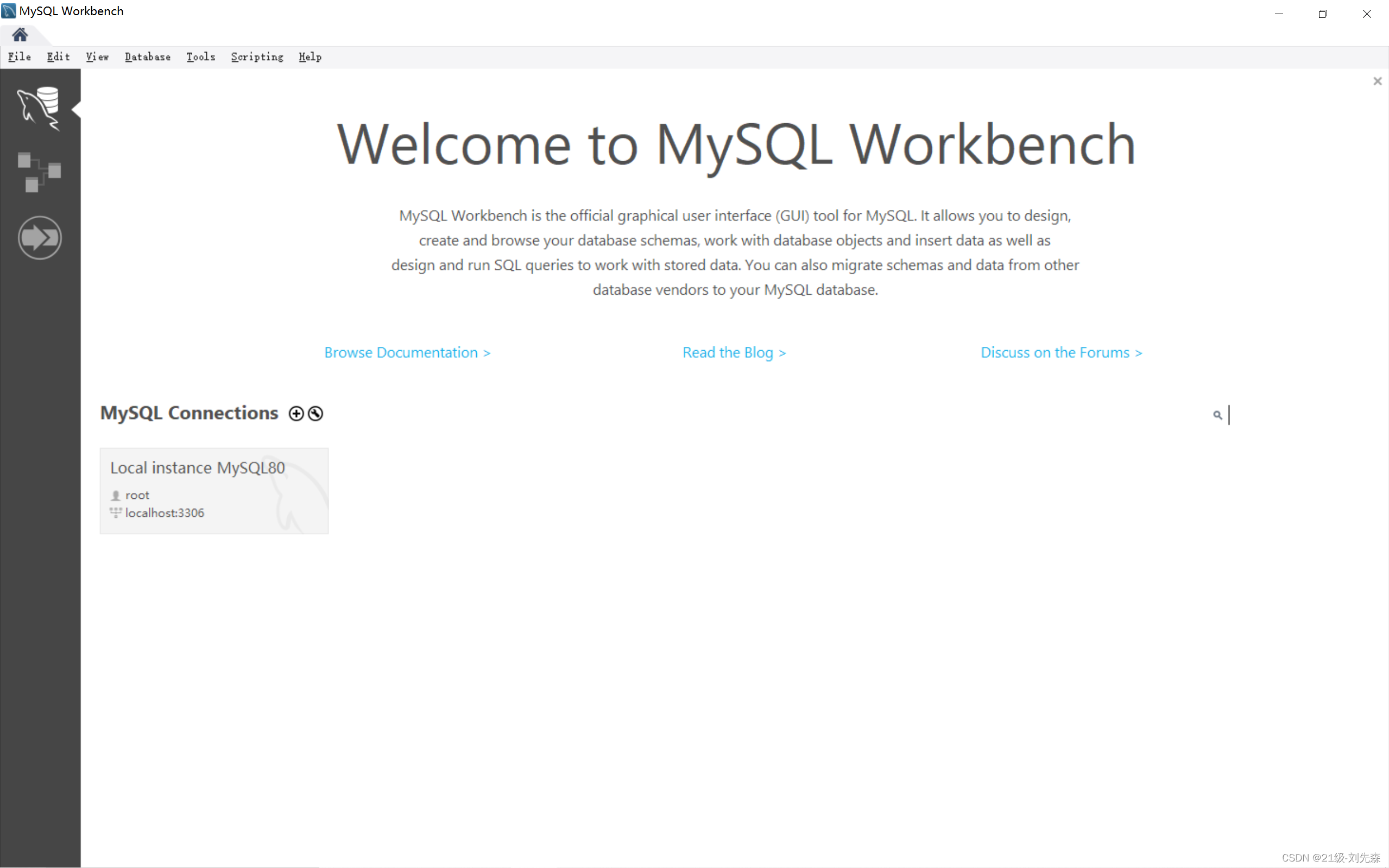
按照如下步骤操作输入root用户密码,点击ok

会出现如下界面导致无法直接用,需要修改类型

首先在安装路径里面找到这个文件
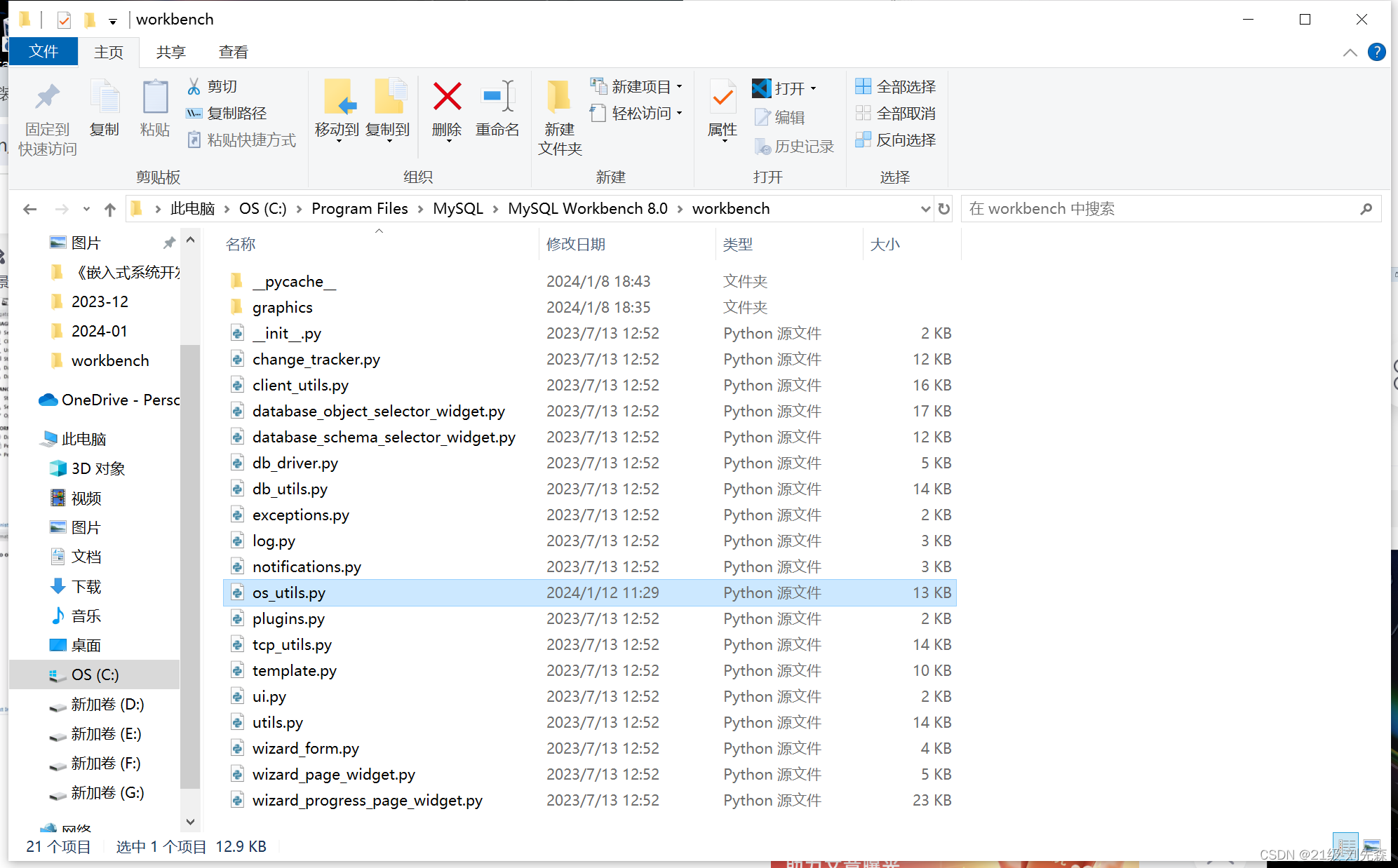
点击之后拉到最底部,把utf-8改为gbk即可
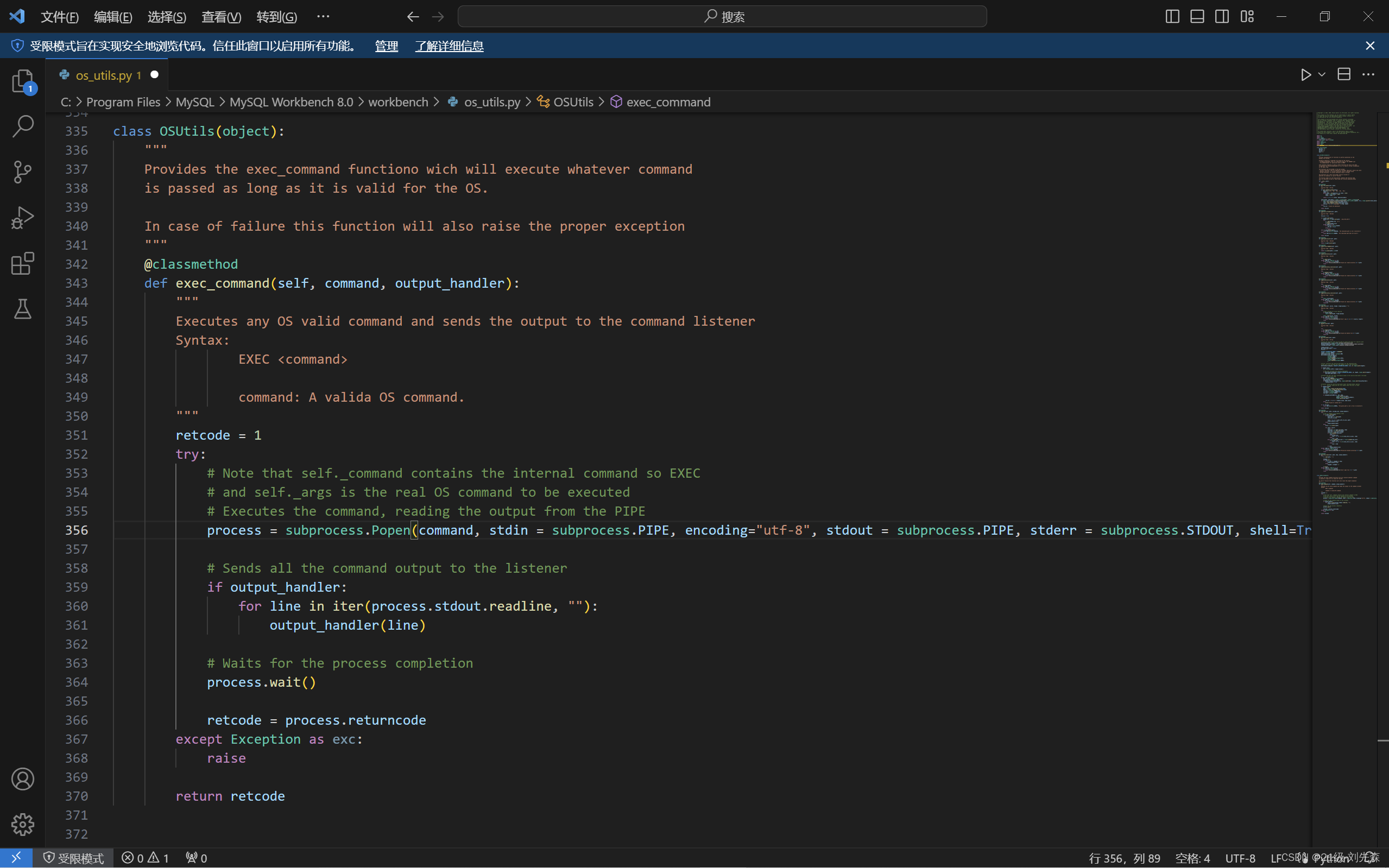
然后点击sever starts不弹窗说明MySQL安装完成
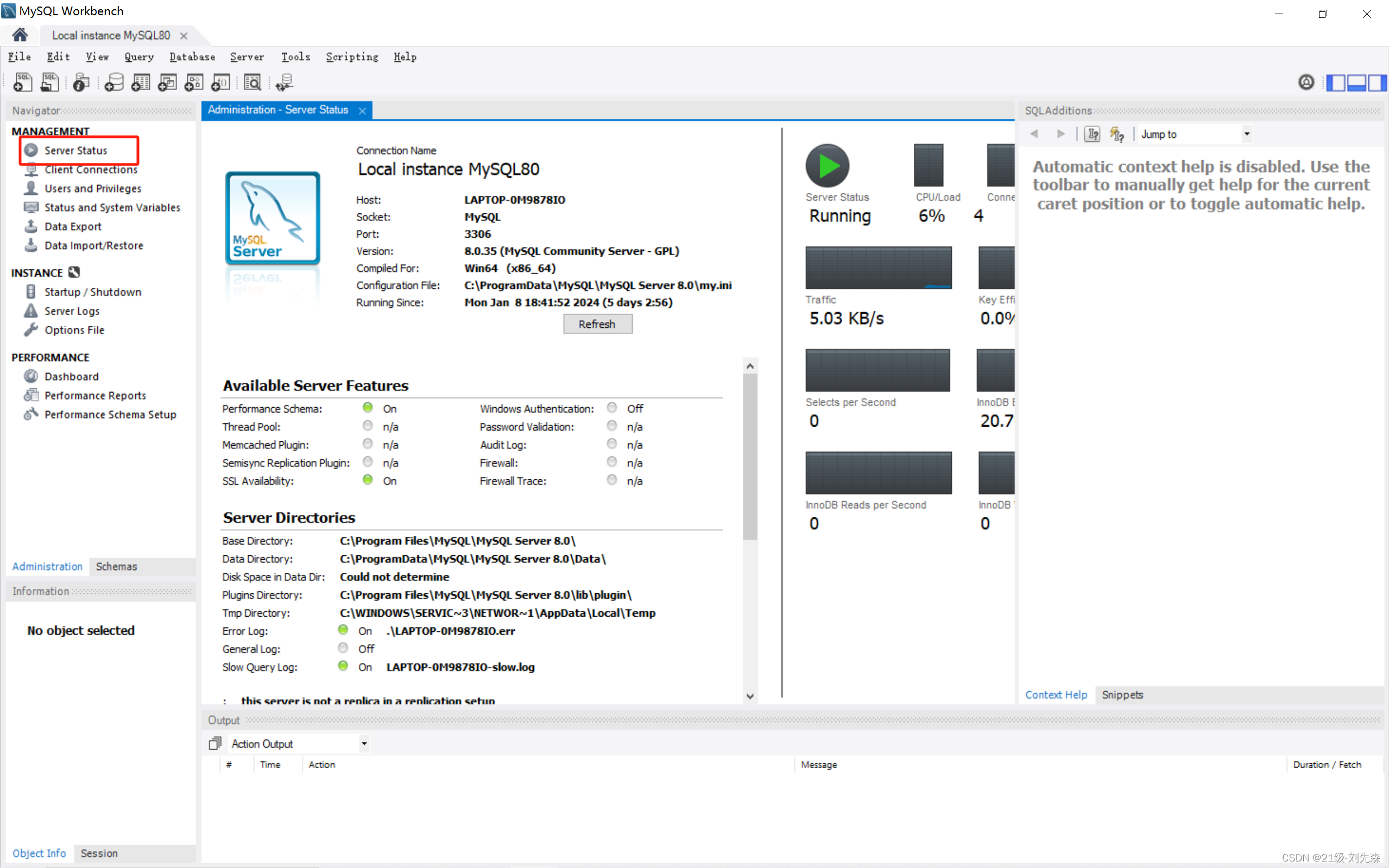
3、配置环境变量
打开SQL Sever的bin目录复制

Windows10是在设置里面的系统往下拉点击关于找到环境变量
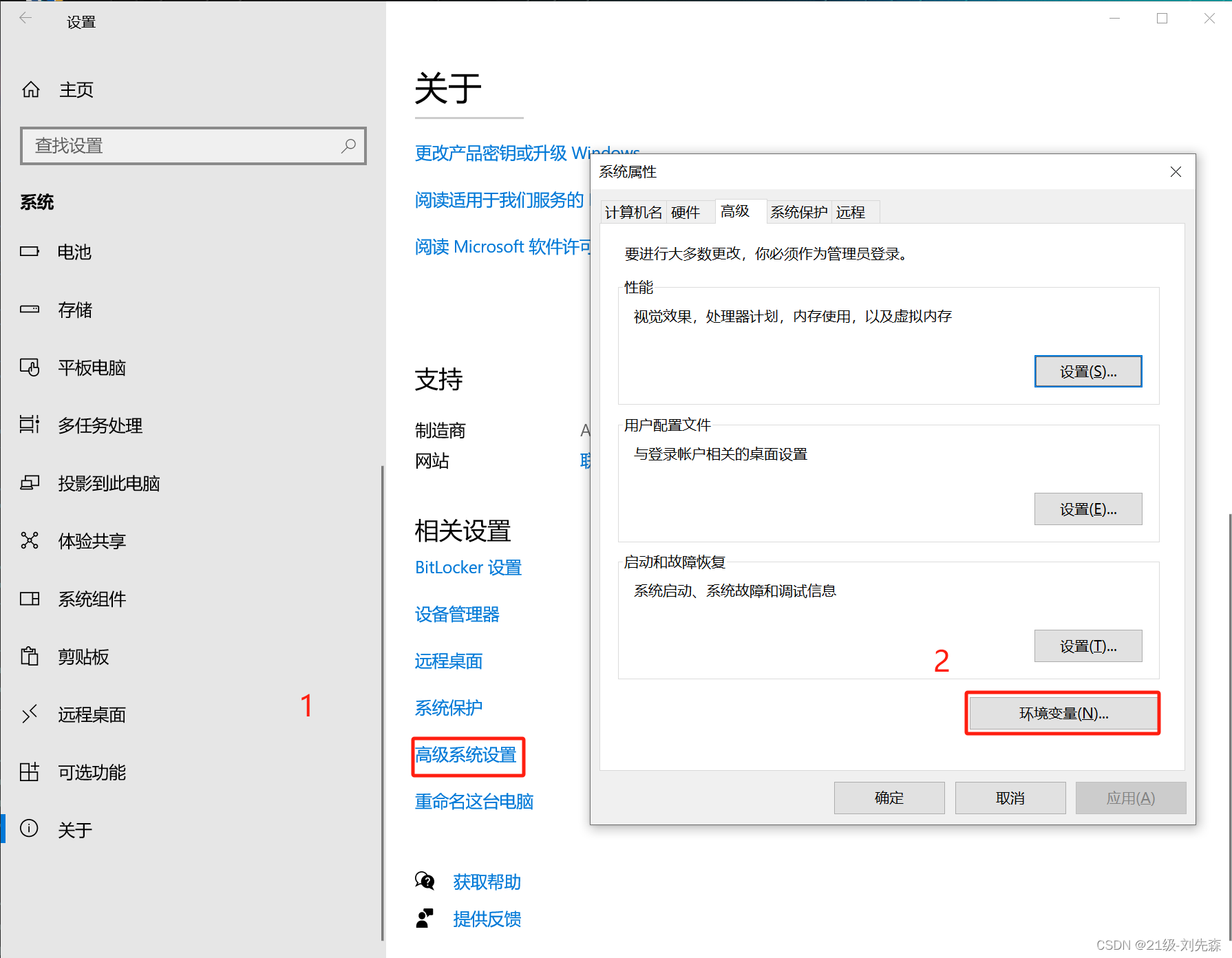
然后点击path,新建把刚刚复制的目录粘贴,然后全部确定,到这里就结束了
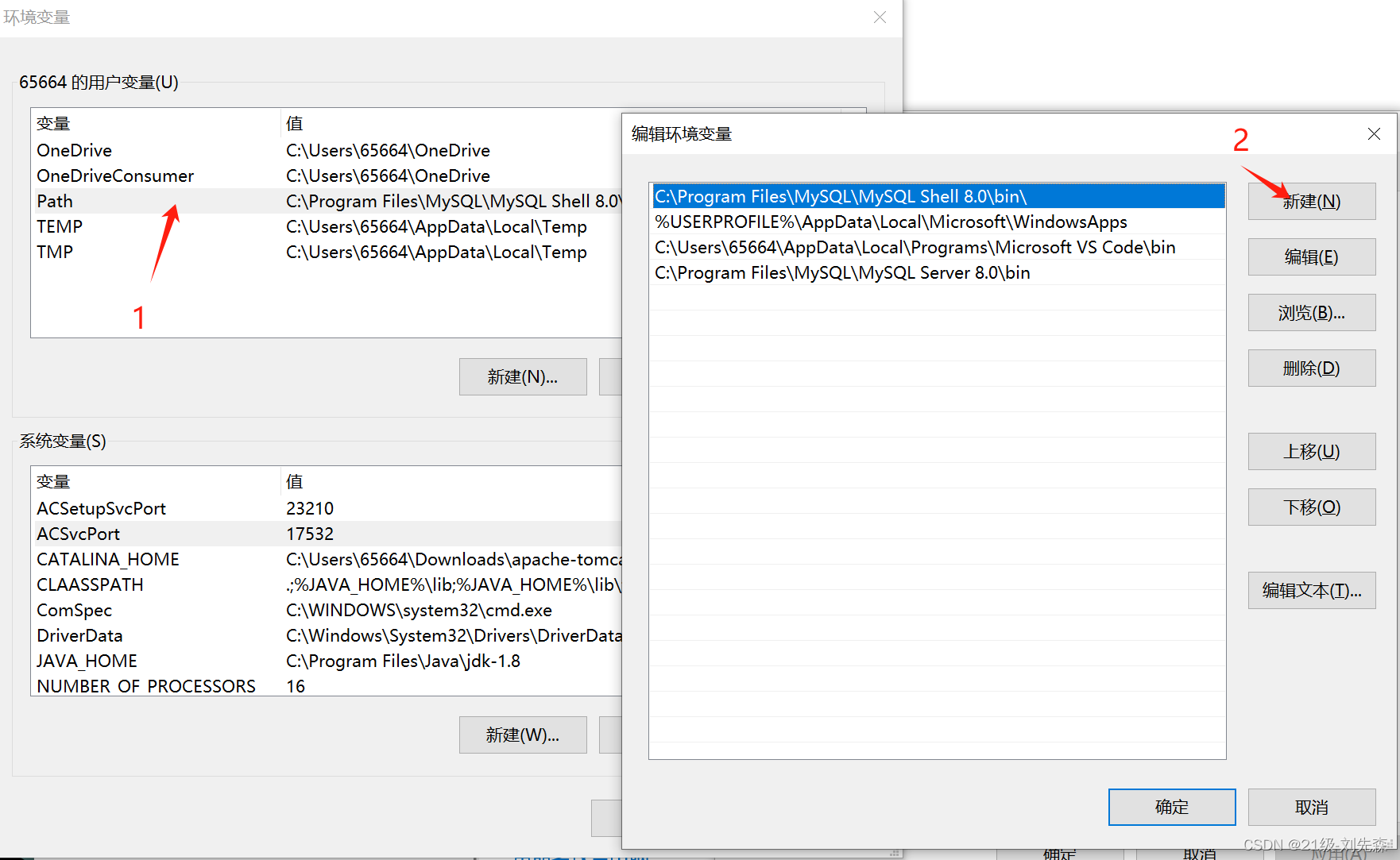




















 9107
9107











 被折叠的 条评论
为什么被折叠?
被折叠的 条评论
为什么被折叠?








